本地化的常规设置
本地化的“常规设置”页面中,设置打印用地域和邮件通知、电话记录中应用的语言和时区。
设置可以选择的语言
设置用户可以选择的语言。
-
点击页眉处齿轮状的管理员菜单图标。
-
点击[系统设置]。
-
选择"基本系统的管理"选项卡。
-
单击[本地化]。
-
点击[常规设置]。
-
在“常规设置”页面的“可选择的语言”项目中,选择语言。
可选择以下语言:
- 日本語
- English
- 中文(简体)
- 中文(繁體)
以繁体字显示。
-
查看设置并点击[设置]。
设置常用时区
可以将经常使用的时区添加为“常用时区”。此设置将反映在用于选择时区的下拉菜单中。

-
点击页眉处齿轮状的管理员菜单图标。
-
点击[系统设置]。
-
选择"基本系统的管理"选项卡。
-
单击[本地化]。
-
点击[常规设置]。
-
在“常规设置”页面的“常用时区”项目中,选择时区。
请在时区页面中,确认可以设置的时区。 -
确认设置内容,点击[设置]。
设置打印用地域
设置打印考勤卡或日程安排等内容时语言、日期和时间的显示格式。
根据公司内部的用途,管理员预先设置打印时便于查看的地域,十分方便。
实际打印时,可以选择系统管理员设置的地域或自己设置的地域。
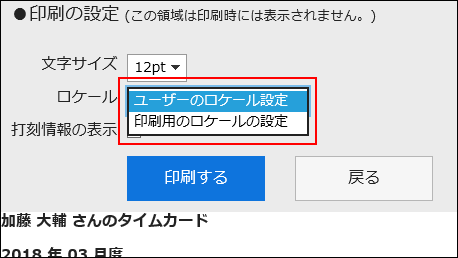
-
点击页眉处齿轮状的管理员菜单图标。
-
点击[系统设置]。
-
选择"基本系统的管理"选项卡。
-
单击[本地化]。
-
点击[常规设置]。
-
在"常规设置"页面的"打印用地域设置"项目中,选择语言和格式。
设置项目如下所示。
- 语言
- 长日期格式
- 短日期格式
- 时间格式
-
查看设置并点击[设置]。
允许在个人设置中更改地域和分部
设置是否允许用户更改其个人设置中的地域和分部。
-
点击页眉处齿轮状的管理员菜单图标。
-
点击[系统设置]。
-
选择"基本系统的管理"选项卡。
-
单击[本地化]。
-
点击[常规设置]。
-
在“常规设置”页面的“个人设置”项目中,勾选允许用户更改的项目的复选框。
可选择的项目如下:
- 允许更改地域
- 允许更改分部
-
查看设置并点击[设置]。
在用户信息中使用英文名输入栏
设置是否使用用户名称的英文名输入栏。
-
点击页眉处齿轮状的管理员菜单图标。
-
点击[系统设置]。
-
选择"基本系统的管理"选项卡。
-
单击[本地化]。
-
点击[常规设置]。
-
在“常规设置”页面的“用户信息”项目中,勾选“使用英文名输入栏”复选框。
-
查看设置并点击[设置]。
设置地域的初始值
设置用户使用的初始显示语言和时区。
-
点击页眉处齿轮状的管理员菜单图标。
-
点击[系统设置]。
-
选择"基本系统的管理"选项卡。
-
单击[本地化]。
-
点击[常规设置]。
-
在"常规设置"页面的"地域的初始值"项目中,选择语言和时区。
-
查看设置并点击[设置]。